WPS PPT中如何插入图表并编辑图表数据
1、在"插入"选项卡中找到图表

2、点击图表,我们选择柱形图,点击插入
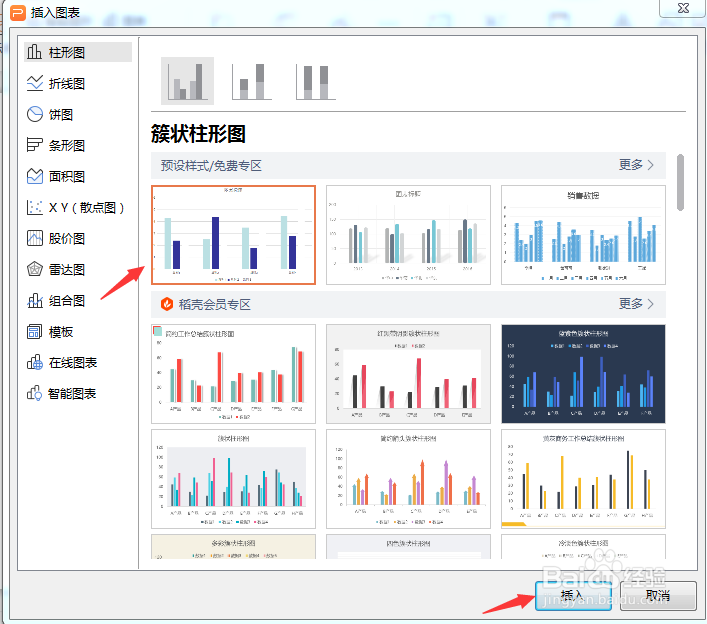
3、这样柱形图就插入到PPT中了
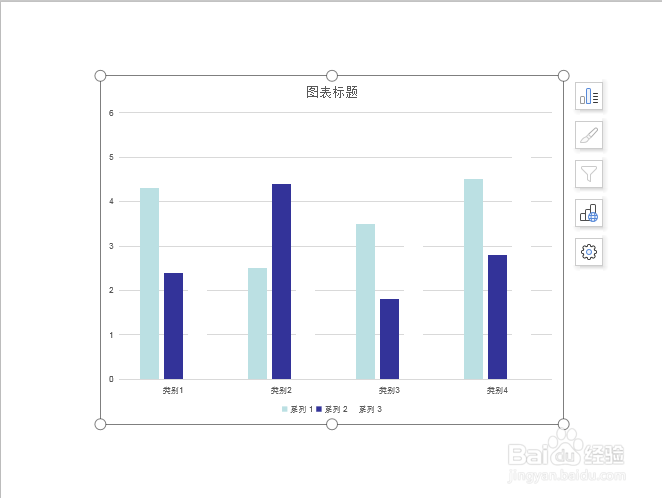
4、在图表工具选项卡中点击编辑数据,此时就自动打开“WPS演示中的图表”
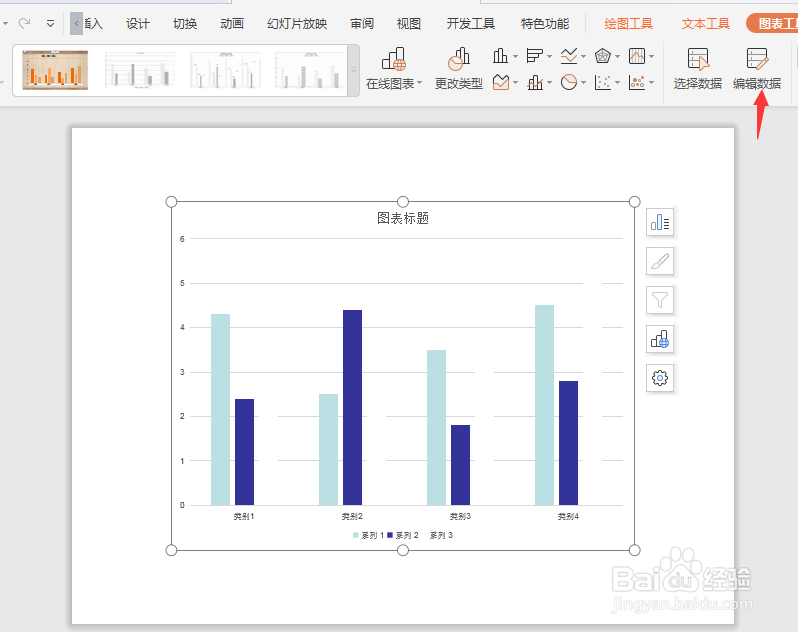

5、对表格进行修改,再点击保存

6、PPT中的图表会根据数据表中的数据进行改变
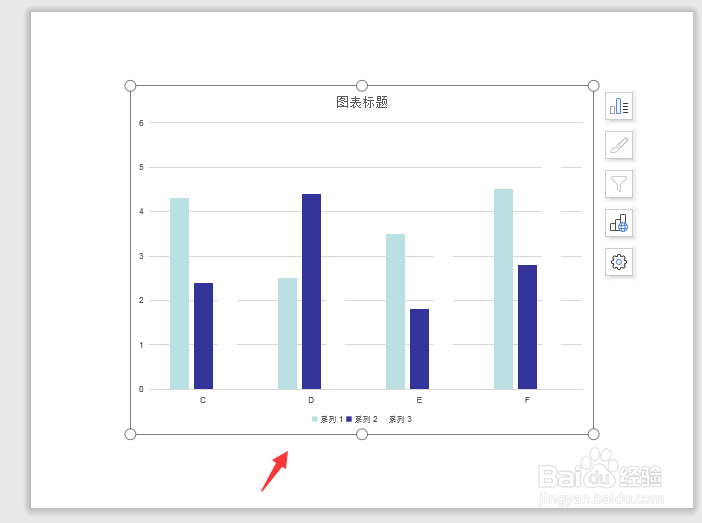
1、在"插入"选项卡中找到图表
2、点击图表,我们选择柱形图,点击插入
3、这样柱形图就插入到PPT中了
4、在图表工具选项卡中点击编辑数据,此时就自动打开“WPS演示中的图表”5、对表格进行修改,再点击保存
6、PPT中的图表会根据数据表中的数据进行改变
声明:本网站引用、摘录或转载内容仅供网站访问者交流或参考,不代表本站立场,如存在版权或非法内容,请联系站长删除,联系邮箱:site.kefu@qq.com。
阅读量:66
阅读量:131
阅读量:75
阅读量:127
阅读量:97